- Um problema conhecido por afetar a experiência de multimídia de muitos usuários é o código de erro 0xc00d36c4.
- Em nosso artigo, apresentaremos soluções fáceis de usar para corrigir esse problema.
- Confira todas as dicas úteis sobre as ferramentas de vídeo mais recentes visitando nosso Hub de software de vídeo.
- Aprenda a gerenciar esses bugs de software, acessando o Seção de erros do Windows 10.

- Baixar Restoro PC Repair Tool que vem com tecnologias patenteadas (patente disponível aqui).
- Clique Inicia escaneamento para encontrar problemas do Windows que podem estar causando problemas no PC.
- Clique Reparar tudo para corrigir problemas que afetam a segurança e o desempenho do seu computador
- Restoro foi baixado por 0 leitores este mês.
O código de erro 0xc00d36c4 é um erro de mídia que pode aparecer quando o usuário tenta abrir um arquivo de vídeo / áudio, geralmente logo após um novo Instalação do Windows ou depois de instalar uma atualização importante.
O erro geralmente aparece ao tentar reproduzir música de um dispositivo de mídia, como um DVD ou um telefone conectado via USB. Na maioria das vezes, os usuários relatam receber esse erro ao tentar reproduzir os arquivos de mídia no Windows Media Player, Groove ou Xbox music.
Neste artigo, examinamos alguns métodos de solução de problemas para resolver o código de erro 0xc00d36c4 no Windows 10.
Como posso corrigir o erro de música / vídeo 0xc00d36c4?
1. Use o Stellar Repair for Video
Stellar Repair for video é um software premium desenvolvido para reparar arquivos de vídeo severamente danificados que foram quebrados durante o processo de edição e transferência, ou mesmo durante a filmagem.
Você não precisa mais se preocupar com vídeos borrados ou tremeluzentes irritantes, pois com esta ferramenta você pode consertar esse tipo de problema e muitos mais.
Este software é ideal para usuários de Windows e Mac e oferece suporte a mais de 17 arquivos de formato de vídeo, incluindo MP4, MOV, AVI, MKV. Também é compatível com uma variedade de armazenamento de mídia externa como cartões SD, unidades flash USB ou HDDs.
Com Stellar você pode economizar tempo reparando vários vídeos simultaneamente e você pode ver os resultados finais antes de salvar os arquivos graças ao recurso de visualização.

Stelar Repair for Video
Conte com este software avançado para reparar vídeos danificados para que você possa desfrutar de resultados de alta qualidade!
2. Desative a proteção contra cópia no Windows Media Player
- Clique em Começar e digite Reprodutor de mídia na barra de pesquisa. Abra o Media Player.
- Na parte superior esquerda da janela do Windows Media Player, clique em Organizar e aberto Opções.
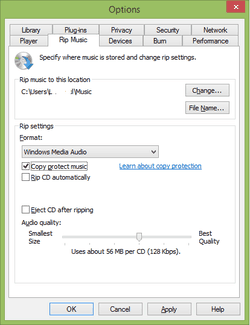
- Abrir a Rip Musicaba.
- Desmarque Copiar música protegida e clique em OK.
janelas meios de comunicação Jogador por padrão, a cópia protege os arquivos de mídia que queima, tornando-os impossíveis de abrir em outras mídias / reprodutores de música. Você pode facilmente desativar esse recurso.
3. Use K-Lite Codec Pack
Codecs são programas que ajudam a codificar e decodificar os dados digitais em arquivos de mídia. Basicamente, eles ajudam a abrir arquivos de mídia digital em seus computadores. Na maioria das vezes, o código de erro 0xc00d36c4 aparece devido à falta de codecs. Felizmente, você pode instalá-los facilmente.
Tudo que você precisa fazer é abrir o assistente de instalação e seguir as instruções na tela para concluir o processo. Uma vez feito isso, reinicie o seu computador.
=> Baixe o K-Lite Codec Pack
4. Use o VLC Media Player

O VLC media player é uma ferramenta multimídia reconhecida por sua capacidade de abrir os mais diversos formatos de arquivos de vídeo e áudio, além de DVDs, CDs de Áudio, VCDs.
Execute uma verificação do sistema para descobrir possíveis erros

Baixar Restoro
Ferramenta de reparo de PC

Clique Inicia escaneamento para encontrar problemas do Windows.

Clique Reparar tudo para corrigir problemas com tecnologias patenteadas.
Execute uma verificação do PC com a ferramenta de reparo Restoro para encontrar erros que causam problemas de segurança e lentidão. Após a verificação ser concluída, o processo de reparo substituirá os arquivos danificados por arquivos e componentes novos do Windows.
Uma de suas qualidades mais impressionantes é que ele pode reproduzir uma infinidade de codecs como MPEG-2, MPEG-4, H.264, MKV, WebM, WMV, MP3 sem ter que instalar esses pacotes de codecs específicos.
O player VLC é compatível com todas as plataformas Windows, Linux, Mac OS X, Unix, iOS, Android e muitos mais.
Você também apreciará o fato de que pode ter todos os benefícios desta excelente ferramenta sem gastar um centavo, porque você pode baixá-la gratuitamente com total segurança.
Este é um software amigável, basta seguir as instruções do assistente de instalação e, em seguida, usar o reprodutor de mídia VLC para abrir o arquivo de vídeo que você deseja
Se o VLC media player não puder abrir seu arquivo de mídia, isso prova que o arquivo está corrompido ou que o problema está na falta de codecs.
Se o seu VLC estiver atrasado no Windows 10, Dê uma olhada neste artigo para descobrir como você pode fazê-lo funcionar corretamente novamente.
=> Baixe o VLC Media Player
5. Mova seus arquivos de música
Às vezes, mover os arquivos de mídia de um local de armazenamento externo em seu armazenamento interno pode ajudar a resolver o problema.
Selecione os arquivos que deseja reproduzir e copie-os (Ctrl + C). Cole-os em um local dentro do seu armazenamento interno (Ctrl + V). Veja se os arquivos serão abertos agora.
Caso contrário, você pode tentar copiá-los na Biblioteca de Música do Windows padrão. Esta é a pasta Música dentro de C: (ou seja lá qual for o seu disco local) Usuários.
Para gerenciar sua Biblioteca de Músicas do Windows com mais eficiência, CHconfira este guia completo.

6. Corrigir configuração incorreta das configurações de reprodução
- No canto inferior direito da tela, localize o Volume ícone.
-
Clique em Dispositivos de reprodução.

-
Abra o Palestrante guia e selecione Configurar opções para abrir o Palestrante configurar janela.
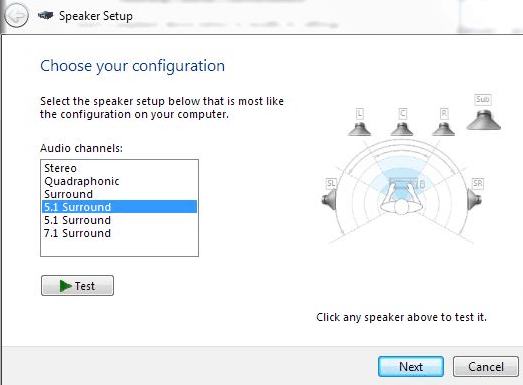
- Uma lista de canais de áudio aparecerá. Clique no Testebotão para cada canal de áudio. Se um erro mensagem dizendo Falha ao reproduzir o tom de teste aparece, faça um Nota do canal.
- Depois de testar todos Canais de áudio, clique sobre Próximo.
- Desmarque todos os alto-falantes que produzido a erro.
- Feche o janela e ver se o mediafileswillplaynow.
Às vezes, o código de erro 0xc00d36c4 pode aparecer devido às configurações de reprodução alteradas por um malware ou por um usuário diferente. Solucionar o problema das configurações pode ajudar a resolver o problema.
Acreditamos que nosso artigo abrangente o ajudou a corrigir o erro 0xc00d36c4. Se você tiver mais perguntas ou sugestões, deixe-as na seção de comentários abaixo.
 Ainda está tendo problemas?Corrija-os com esta ferramenta:
Ainda está tendo problemas?Corrija-os com esta ferramenta:
- Baixe esta ferramenta de reparo de PC classificado como Ótimo no TrustPilot.com (o download começa nesta página).
- Clique Inicia escaneamento para encontrar problemas do Windows que podem estar causando problemas no PC.
- Clique Reparar tudo para corrigir problemas com tecnologias patenteadas (Desconto exclusivo para nossos leitores).
Restoro foi baixado por 0 leitores este mês.


